Snel alle afbeeldingen uit document in Word verwijderen
Kutools voor Word
Soms voegen we afbeeldingen in onze documenten in, maar in bepaalde gevallen moeten we ze mogelijk verwijderen. Bijvoorbeeld om het afdrukbare gebied te verkleinen of printerinkt te besparen. Het één voor één verwijderen van afbeeldingen in Word kan tijdrovend zijn. Gelukkig stelt de functie Verwijder Alle Afbeeldingen in Geselecteerd Bereik van Kutools voor Word je in staat om snel alle afbeeldingen uit het hele document of een geselecteerd gedeelte te verwijderen.
Alle afbeeldingen uit het hele document in Word verwijderen
Alle afbeeldingen uit een deel van het document in Word verwijderen
Aanbevolen productiviteitstools voor Word
Kutools voor Word: Combineert AI 🤖, met meer dan 100 geavanceerde functies bespaart 50% van uw documentverwerkings tijd.Vrije download
Office Tab: Voegt browser-achtige tabbladen toe aan Word (en andere Office tools), waardoor het navigeren tussen meerdere documenten eenvoudiger wordt.Vrije download
Selecteer Kutools > Verwijderen > Verwijder Alle Afbeeldingen in Geselecteerd Bereik
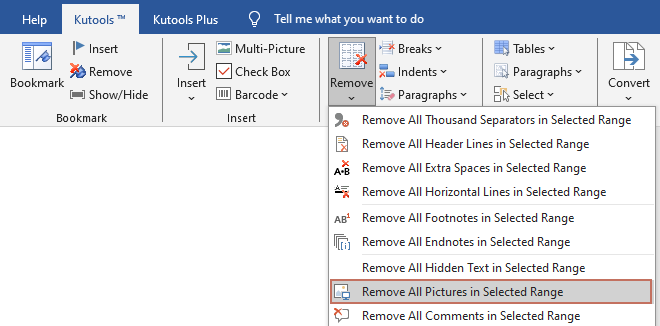
Alle afbeeldingen uit het hele document in Word verwijderen
Als je alle afbeeldingen uit het hele document in Word moet verwijderen zonder VBA te gebruiken of ze één voor één te verwijderen, kun je alle afbeeldingen in het hele document snel verwijderen zoals hieronder beschreven:
1. Open het document waaruit je alle afbeeldingen wilt verwijderen, en gebruik vervolgens het hulpprogramma door te klikken op Kutools > Verwijderen > Verwijder Alle Afbeeldingen in Geselecteerd Bereik.
2. Er verschijnt een dialoogvenster dat vraagt of je zeker bent dat je alle afbeeldingen wilt verwijderen. Klik op Ja om te bevestigen.
Vervolgens worden alle afbeeldingen uit het hele document verwijderd.

Alle afbeeldingen uit een deel van het document in Word verwijderen
Als je alle afbeeldingen uit een specifiek deel van een Word-document moet verwijderen zonder VBA te gebruiken of ze handmatig één voor één te verwijderen, kun je alle afbeeldingen in de selectie snel verwijderen door de volgende stappen te volgen:
1. Selecteer eerst het deel van het document dat de afbeeldingen bevat die je wilt verwijderen. Gebruik vervolgens het hulpprogramma door te klikken op Kutools > Verwijderen > Verwijder Alle Afbeeldingen in Geselecteerd Bereik.
2. Vervolgens worden onmiddellijk alle afbeeldingen binnen het geselecteerde bereik verwijderd, en tegelijkertijd verschijnt er een dialoogvenster dat je vertelt dat de verwijdering succesvol was.
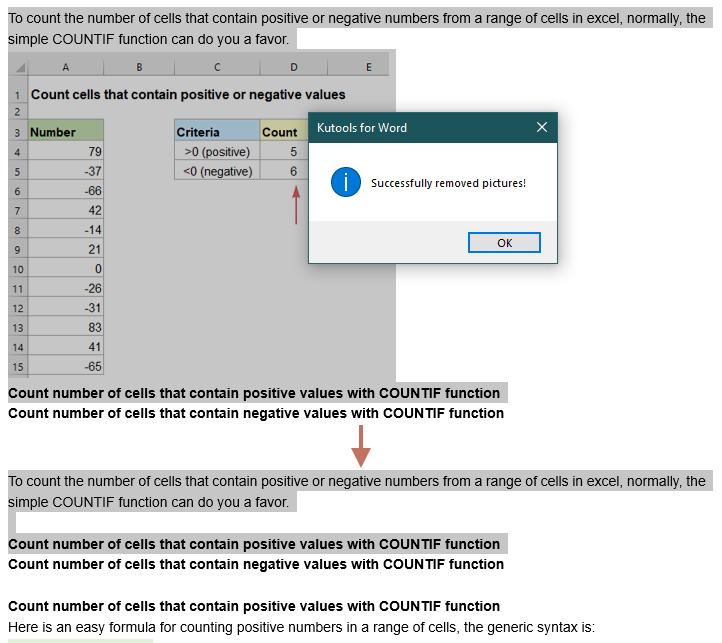
Gerelateerde artikelen
- Snel alle eindnoten in Word 2007/2010 verwijderen
- In één keer alle voetnoten in Word 2007/2010 verwijderen
- Snel alle verborgen teksten in Word 2007/2010 verwijderen
- Snel alle macros uit Word 2007/2010 verwijderen
Beste productiviteitstools voor Office
Kutools voor Word - Verhoog uw Word-ervaring met meer dan 100 indrukwekkende functies!
🤖 Kutools AI-functies: AI Assistent / Realtime Assistent / Super Polish (Formaat behouden) / Super Vertalen (Formaat behouden) / AI Redactie / AI Proeflezen...
📘 Documentbeheer: Pagina's splitsen / Documenten samenvoegen / Selectie exporteren in verschillende indelingen (PDF/TXT/DOC/HTML...) / Batch converteren naar PDF...
✏ Inhoud bewerken: Batch Zoeken en Vervangen over meerdere bestanden / Alle afbeeldingen formaat wijzigen / Tabelrijen en -kolommen transponeren / Tabel naar tekst converteren...
🧹 Moeiteloos opschonen: Extra spaties verwijderen / Sectie-einden / Tekstvakken / Hyperlinks / Voor meer verwijderopties ga naar de groep Verwijderen...
➕ Creatief invoegen: Duizendtalscheidingsteken invoegen / Selectievakjes / Keuzerondjes / QR-code / Barcode / Meerdere afbeeldingen / Ontdek meer in de groep Invoegen...
🔍 Nauwkeurige selecties: Specifieke pagina's aanwijzen / Tabellen / Vormen / Kopalinea's / Verbeter de navigatie met meer Selecteren functies...
⭐ Sterverbeteringen: Navigeer naar elke locatie / Automatisch herhalende tekst invoegen / Wisselen tussen documentvensters /11 conversietools...

Beste productiviteitstools voor Office
Kutools voor Word - 100+ Hulpprogramma's voor Word
- 🤖 Kutools AI-functies: AI Assistent / Realtime Assistent / Super Polish / Super Vertalen / AI Redactie / AI Proeflezen
- 📘 Documentbeheer: Pagina's splitsen / Documenten samenvoegen / Batch converteren naar PDF
- ✏ Inhoud bewerken: Batch Zoeken en Vervangen / Alle afbeeldingen formaat wijzigen
- 🧹 Moeiteloos opschonen: Verwijder extra spaties / Sectie-einden verwijderen
- ➕ Creatief invoegen: Duizendtalscheidingsteken invoegen / Selectievakjes invoegen / QR-codes maken